GC、Wii用エミュレータとして有名なDolphinが安定して久しいが、それを利用した激忍4ネット対戦(げきおん)に参加する方法を紹介する
http://wikiwiki.jp/gcwiiemu/?How_to_Rip%2FWii
こちらを参照して、激忍4のROMを吸い出そう。(要Wii)
ちなみに激忍4のROMのデフォルトネームは「G4NJDA.iso」です。正しく吸い出せたかの確認にどうぞ。
スマブラDXのネット対戦用に開発されたエミュレーターである「Faster Melee 5.9Final」(以下、「FM」)を推奨します。
名前こそ変わってますが、基本的な使い方などはDolphinと同じで処理能力が向上してる(多分)感じのエミュです。
ダウンロードは以下のリンク先から。
➡https://www.smashladder.com/download/dolphin/11/Faster+Melee+5.9F+%28It%27s+named+Beta%29
ちなみにFM公式での初期設定やらの解説は下記のリンク先にも載ってるのでよかったら参考にどうぞ。
スマブラDXを前提とした解説ですが、基本的には激忍でも変わりません。
➡https://www.smashladder.com/guides/view/27e3/melee/faster-melee-5-9f-legacy-guide
ネット対戦を行うには、ゲームリストに激忍4のROMを追加する必要があります。
下記の画像のように、Options>Configration>Pathsを開き、AddをクリックしてROMのあるフォルダを指定して下さい。
すると下記画像の左側のようにバナー付きで激忍4が表示されます。
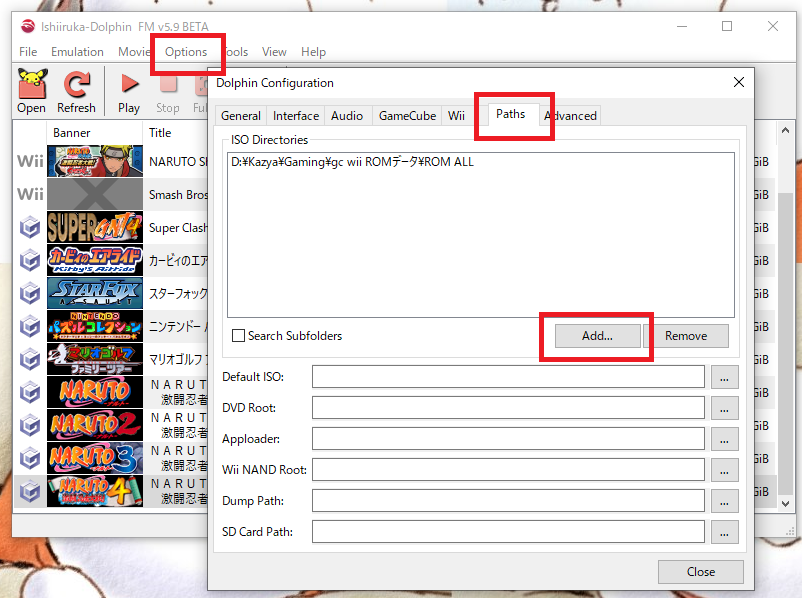
今度はOptionsからGraphics Settings>Generalを開いて下さい。
そして、下記画像のようにUse Fullscreenに必ずチェックを入れて下さい。
Dolphin5.0-〇〇でもそうですが、FMではフルスクリーンで使用しないと遅延が発生します。(by
FM公式)

GCコントローラーを使う場合、基本的には任天堂公式の「WiiU・Switch向けGCコントローラー接続タップ」を推奨します。
そして、上記の場合Zadigというドライバを入れる必要があります。ダウンロードリンクや導入手順については下記のリンク先を参照して下さい。一応その他のコンラの解説もリンク先に少しあります。
➡https://www.smashladder.com/guides/view/26oz/controller-guide-2-0
FMの場合、メモカデータは必要ありません。
その代わりに、ARコードで隠しキャラを開放してネット対戦を行います。
コードはデフォルトで入っているのでチェックを入れるだけでOKです。
ゲームリストからバナー表示されている激忍4を右クリックしてプロパティを開き、AR Codesタブをクリックすると以下の画像のようになります。
あとは「Everything unlocked」にチェックを入れれば完了です。
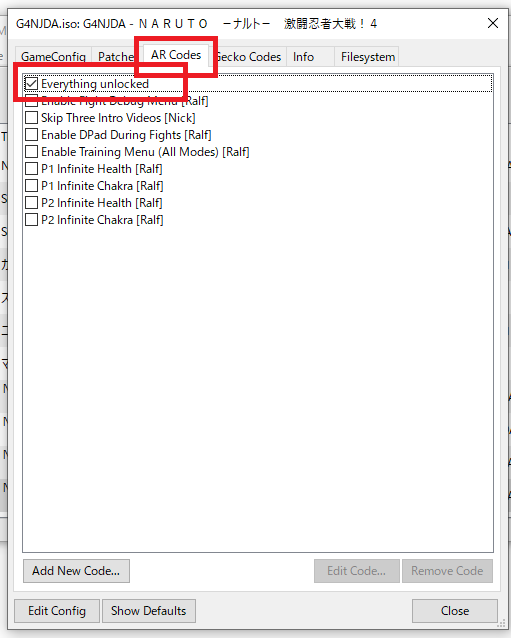
もし上手く機能しない場合、Options>Configration>Generalの上部のBasic Settings内のEnable Cheatsのチェックが外れている可能性がありますので確認して下さい。
ちなみにスパ激(sgnt4,scon4)の場合、この設定は不要です。
Connection TypeをTraversal Serverにすることを忘れず変更した後、画像の通り進めます。

ホストの場合はゲームリストからネット対戦に使うROMを選びます。つまり激忍4。
選んだら右下のHostをクリック
ルームIDをコピーし、対戦相手に入力してもらいます。対戦相手が入室したら左下のStartを押して対戦開始。なお、ホストもゲストも両方とも先述のARコードを有効にしておく必要があることに注意して下さい。
バッファはPing値を8で割って切り上げた値に設定すればOKです。例えば対戦相手とのPingが30msだったらバッファは4でOKです。
ちなみにminimumバッファと普通のバッファはホストとゲストのバッファを変える時に使うものですが、基本的には両方同じ値で大丈夫です。

続いてゲスト側です。こっちはホストより単純です。
ホストと同じようにConnection TypeをTraversal Serverに変更し、ホストから教えられたルームIDを入力してConnectを押します。
部屋に入った後はStartとバッファ周りが少し違うくらいで大体ホストと同じ画面になりますので、ホスト側がゲームを開始するのを待ちましょう(完)

このページではあくまで簡易的な解説に留めています。
より快適なネット対戦の為の詳細な説明については、以下のリンク先を参照下さい。
https://kazya-ssbm.hateblo.jp/entry/2021/10/12/184242
特に筆者自身が重要だと考えているのは、リンク先のⅣ-3-ⅱ(音声遅延の調整)と Ⅳ-4-ⅱ(オーバークロック)です。
導入についてご不明な点等あれば、お気軽に筆者の方までご連絡下さい。(twitter:@Kazya_ssbm)
1.激闘忍者大戦4のROMを吸い出す
http://wikiwiki.jp/gcwiiemu/?How_to_Rip%2FWii
こちらを参照して、激忍4のROMを吸い出そう。(要Wii)
2.Dolphin emulatorをダウンロードする
dolphin 5.0-321をダウンロード
https://ja.dolphin-emu.org/download/dev/be9416c462b1b5f0074d8a3a2b35171f2a154693/
3.セーブデータをダウンロードする
キャラクターが全開放されたセーブデータもこちらからあわせてダウンロードする
https://www.dropbox.com/s/gyfq4jhf8wh975j/GC.zip?dl=0
※パスワードは「gnt4」
4.Dolphinで激忍4を起動
本体は開くボタンから読み込む
セーブデータは本体設定からゲームキューブ>デバイスのメモリーカードスロットAから読み込み設定しておく
5.起動が確認できたらホストのホストコードを入力してオンライン対戦!
ツール>ネットプレイを開始 を選択し、ホスト側から貰ったホストコードを入力して接続しよう
もしくはホストタブに切り替え激忍4のタイトルをダブルクリックして自分がホストになろう。出てきたウィンドウの右上のCopyタブをクリックしてそのIDを相手に渡そう
ここでは簡易的な事しか紹介していないので、細かいところはDolphinのwikiを参照してほしい、または激忍勢の誰かにtwitterとか配信で質問してください
とりあえず今はこれでカンベンしてね!